在 Mac 上使用科学计算器你可以使用科学计算器的指数、对数和三角函数。你也可以在点按等号键 (=) 获取最终答案前查看包含括号、三角函数和多种运算的完整表达式。
【注】“计算器”使用标准运算次序。例如,乘法在加法和减法之前完成。给要先计算的表达式加括号。
切换为科学计算器在 Mac 上前往“计算器” App 。
执行以下一项操作:
在菜单栏中选取“显示”>“科学”。
使用基础或程序员计算器时,点按 ,然后选取“科学”。
按下 Command-2。
使用储存值在 Mac 上前往“计算器” App 。
在科学计算器中,执行以下任一项操作:
在记忆中加入屏幕上的值:点按 m+。
从记忆中减去屏幕上的值:点按 m-。
重新读取记忆中的储存值:点按 mr。
从记忆中清除储存值:点按 mc。
使用指数和对数函数或符号在 Mac 上前往“计算器” App 。
在科学计算器中,执行以下任一项操作:
求平方值:输入一个数字,点按 x2,然后点按等号键 (=)。
求立方值:输入一个数字,点按 x3,然后点按等号键 (=)。
计算某个值的 y 次方:输入一个数字,点按 xy,输入 y 的值,然后点按等号键 (=)。
计算 e 的 x 次方:点按 ex,输入 x 的值,然后点按等号键 (=)。
计算 10 的 x 次方:点按 10x,输入一个数字,然后点按等号键 (=)。
【提示】点按 EE 键作为使用科学记数法的快捷方式,而非点按乘号和 10x 键。
使用这些键正下方的键来访问这些函数的反函数:平方根、立方根、y 次方根、自然对数和对数。
若要访问其他函数(如 log2 或 2 的幂),请点按左上方附近的“2nd”键。
使用三角和双曲函数在 Mac 上前往“计算器” App 。
在科学计算器中,使用以下任一函数:
正弦:点按 sin。
余弦:点按 cos。
正切:点按 tan。
双曲正弦:点按 sinh。
双曲余弦:点按 cosh。
双曲正切:点按 tanh。
输入一个数字,然后点按等号键 (=)。
若要访问这些键的反函数(如反正弦或反正切),你必须先点按左上方附近的“2nd”键。
使用弧度科学计算器默认使用度数。
在 Mac 上前往“计算器” App 。
在科学计算器中,点按 Rad。
使用弧度而非度数时,Rad 标签会显示在显示屏的左下方,Rad 键会变成 Deg。
若要切换回度数,请点按 Deg 键。
生成介于 0 和 1 之间的随机数值在 Mac 上前往“计算器” App 。
在科学计算器中,点按 Rand 键。
该键就在零的左侧。
【提示】若要了解某个键的功能,请将指针置于该键上来查看其帮助标签。
若要更改结果中显示的小数位数,请参阅四舍五入结果或提高精确度。
若要执行涉及方程式和曲线图的更高级计算,请使用 Grapher App。请参阅《Grapher 使用手册》。
若要为电子表格、图表和表格等位置中的数据使用公式,请参阅《Numbers 表格使用手册》。
另请参阅在 Mac 上的“备忘录”中解数学题在 Mac 上的“计算器”中选取正确的模式在 Mac 上的“计算器”中使用逆波兰表示法 (RPN) 输入表达式